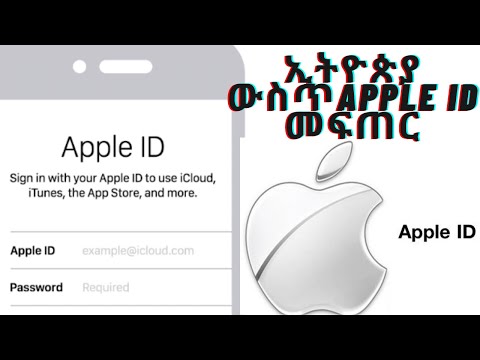ይህ wikiHow የአንድን ሰው ወይም የንግድ ሥራን የእውቂያ መረጃ (ስልክ ቁጥር ፣ አድራሻ ፣ ወዘተ.) በ iPhone ውስጥ እንደ እውቂያ እንዴት እንደሚያከማቹ ያስተምራል።
ደረጃዎች
ዘዴ 3 ከ 3 - የእውቂያዎች መተግበሪያን መጠቀም

ደረጃ 1. እውቂያዎችን ይክፈቱ።
ይህ በስተቀኝ በኩል የአንድን ሰው ምስል እና ባለቀለም ትሮችን የያዘ ግራጫ መተግበሪያ ነው።
እንደ አማራጭ የስልክ መተግበሪያውን ይክፈቱ እና መታ ያድርጉ እውቂያዎች በማያ ገጹ ታችኛው ክፍል ላይ።

ደረጃ 2. መታ ያድርጉ።
በማያ ገጹ በላይኛው ቀኝ ጥግ ላይ ነው።

ደረጃ 3. የማጣቀሻ ስም ይምረጡ።
በኋላ ላይ መደወል በሚችሉበት ትርጉም ባለው መንገድ እውቂያውን ለመሰየም “የመጀመሪያ ስም” ፣ “የአያት ስም” እና “ኩባንያ” መስኮች ይጠቀሙ።

ደረጃ 4. ስልክ አክል የሚለውን መታ ያድርጉ።
ከ “ኩባንያ” መስክ በታች ነው። ይህን ማድረግ “ስልክ” የሚል የጽሑፍ መስክ ያመጣል።

ደረጃ 5. የእውቂያውን ስልክ ቁጥር ያስገቡ።
ቢያንስ ፣ እዚህ ብዙውን ጊዜ 10 አሃዞችን ይተይባሉ።
- የዚህ ደንብ ልዩነት የስልክ ቁጥሩ አምስት አሃዝ ብቻ በሚረዝምበት እንደ ፌስቡክ ወይም ቬንሞ ያለ አገልግሎት የሆነ ቁጥር ሲጨምሩ ነው።
- ቁጥሩ ከተለየ ሀገር ከሆነ ፣ ተጓዳኙን የአገር ኮድ (ለምሳሌ ፣ “+1” ለአሜሪካ ወይም “+44” ለዩኬ) በስልክ ቁጥሩ ፊት ያክሉ።
- እንዲሁም ከቁጥሩ ጋር የተጎዳኘውን የስልክ አይነት መታ በማድረግ መቀየር ይችላሉ ቤት ከስልክ መስክ በስተግራ እና ከዚያ አንድ አማራጭ መታ (ለምሳሌ ፣ ተንቀሳቃሽ).

ደረጃ 6. ተጨማሪ የእውቂያ መረጃ ያክሉ።
እንደ የኢሜል አድራሻ ፣ የልደት ቀን ፣ የደብዳቤ መላኪያ አድራሻ እና የማህበራዊ ሚዲያ መለያዎች ያሉ ሌሎች የእውቂያ መረጃዎችን ለማከል የተሰየሙ መስኮችን ይጠቀሙ።

ደረጃ 7. መታ ተከናውኗል።
በማያ ገጹ በላይኛው ቀኝ ጥግ ላይ ነው። አሁን መረጃውን ወደ የእርስዎ iPhone እውቂያዎች አስቀምጠዋል።
ዘዴ 2 ከ 3: እውቂያ ከጽሑፍ መልእክት ማከል

ደረጃ 1. መልዕክቶችን ይክፈቱ።
ነጭ የንግግር አረፋ የያዘ አረንጓዴ መተግበሪያ ነው።

ደረጃ 2. ውይይት መታ ያድርጉ።
ወደ እውቂያዎችዎ ማከል ከሚፈልጉት ሰው ጋር አንዱን ይምረጡ።
መልዕክቶች ለውይይት ከተከፈቱ የሁሉንም ውይይቶችዎን ዝርዝር ለማየት ከላይ በስተግራ ጥግ ላይ ያለውን የኋላ (<) አገናኝ መታ ያድርጉ።

ደረጃ 3. መታ ያድርጉ Tap
በማያ ገጹ በላይኛው ቀኝ ጥግ ላይ ነው።

ደረጃ 4. የግለሰቡን ስልክ ቁጥር መታ ያድርጉ።
በማያ ገጹ አናት ላይ ያዩታል።
በከፈቱት ውይይት ውስጥ ብዙ ቁጥሮች ካሉ ወደ እውቂያዎችዎ ለማከል የሚፈልጉትን ቁጥር መታ ያድርጉ።

ደረጃ 5. አዲስ እውቂያ ፍጠር የሚለውን መታ ያድርጉ።
ይህ አማራጭ ከማያ ገጹ ግርጌ አጠገብ ነው።

ደረጃ 6. የማጣቀሻ ስም ይምረጡ።
በኋላ ላይ መደወል በሚችሉበት ትርጉም ባለው መንገድ እውቂያውን ለመሰየም “የመጀመሪያ ስም” ፣ “የአያት ስም” እና “ኩባንያ” መስኮች ይጠቀሙ።

ደረጃ 7. ተጨማሪ የእውቂያ መረጃ ያክሉ።
እንደ የኢሜል አድራሻ ፣ የልደት ቀን ፣ የደብዳቤ መላኪያ አድራሻ እና የማህበራዊ ሚዲያ መለያዎች ያሉ ሌሎች የእውቂያ መረጃዎችን ለማከል የተሰየሙ መስኮችን ይጠቀሙ።

ደረጃ 8. መታ ተከናውኗል።
በማያ ገጹ በላይኛው ቀኝ ጥግ ላይ ነው። አሁን መረጃውን ወደ የእርስዎ iPhone እውቂያዎች አስቀምጠዋል።
ዘዴ 3 ከ 3 - እውቂያ ከቅርብ ጊዜ ጥሪዎች

ደረጃ 1. ስልክ ይክፈቱ።
የነጭ ስልክ አዶ የያዘ አረንጓዴ መተግበሪያ ነው።

ደረጃ 2. ሪሴንስን መታ ያድርጉ።
በማያ ገጹ ታችኛው ክፍል እና በስተቀኝ በኩል ነው ተወዳጆች አማራጭ።

ደረጃ 3. ለማስቀመጥ ከሚፈልጉት ቁጥር በስተቀኝ Tap ን መታ ያድርጉ።
ይህንን ማድረግ ከቁጥሩ ጋር የተዛመዱ አማራጮችን ዝርዝር ያመጣል።

ደረጃ 4. አዲስ እውቂያ ፍጠር የሚለውን መታ ያድርጉ።
ይህ አማራጭ ከማያ ገጹ ግርጌ አጠገብ ነው።

ደረጃ 5. የማጣቀሻ ስም ይምረጡ።
በኋላ ላይ መደወል በሚችሉበት ትርጉም ባለው መንገድ እውቂያውን ለመሰየም “የመጀመሪያ ስም” ፣ “የአያት ስም” እና “ኩባንያ” መስኮች ይጠቀሙ።

ደረጃ 6. ተጨማሪ የእውቂያ መረጃ ያክሉ።
እንደ የኢሜል አድራሻ ፣ የልደት ቀን ፣ የደብዳቤ መላኪያ አድራሻ እና የማህበራዊ ሚዲያ መለያዎች ያሉ ሌሎች የእውቂያ መረጃዎችን ለማከል የተሰየሙ መስኮችን ይጠቀሙ።

ደረጃ 7. መታ ተከናውኗል።
በማያ ገጹ በላይኛው ቀኝ ጥግ ላይ ነው። አሁን መረጃውን ወደ የእርስዎ iPhone እውቂያዎች አስቀምጠዋል።